Ko'pgina foydalanuvchilar kunlik kunlik o'yinlarda FPSni o'yinlarida ko'tarishga harakat qilmoqdalar. Ba'zida buni qilish juda qiyin yoki deyarli imkonsiz. Internetda kompyuterning ishlashini tezlashtirish va o'yinni yaxshilash uchun yaratilgan ko'plab dasturlar mavjud. Razer O'yinni kuchaytirgich ular orasida eng mashhurlardan biridir: Ushbu dasturni ustara bilan tarqatib yuboradi va siz uni to'g'ridan-to'g'ri ishlab chiqaruvchining rasmiy veb-saytidan yuklab olishingiz mumkin. Ushbu dasturning ishini baholang va ushbu maqolada uni qanday sozlashni bilib oling.
Razer O'yinni kuchaytirish uchun o'rnatish va kirish
Dasturni yuklab olish uchun siz havoladagi rasmiy boshqa veb-saytga borishingiz kerak https://www.razerzone.ru. Iltimos, dasturning ikkita versiyasi mavjud: Windows XP uchun va ushbu operatsion tizimning boshqa versiyalari uchun. O'zingizning variantingizni tanlang va "hozir yuklab olish" ni bosing.

Faylni tejash nisbatan kam vaqtni oladi, chunki uning hajmi yuz megabaytdan oshmaydi.
Saqlangan o'rnatgichni bosing. Siz shunday qadamlarni qo'yishingiz kerak:
- Fayllarni o'rnatish katalogini tanlang.
- "Qabul qilish" tugmachasini bosish orqali litsenziya shartnomasi bilan kelishish.

Dasturni o'rnatish bu bo'yicha yakunlanadi, ammo siz hali ham uni kiritishingiz kerak.
Siz foydalanuvchi hisobini yaratishingiz kerak. Buning uchun ekranning pastki qismida "Hisob qaydnomasini yaratish" ni bosing.
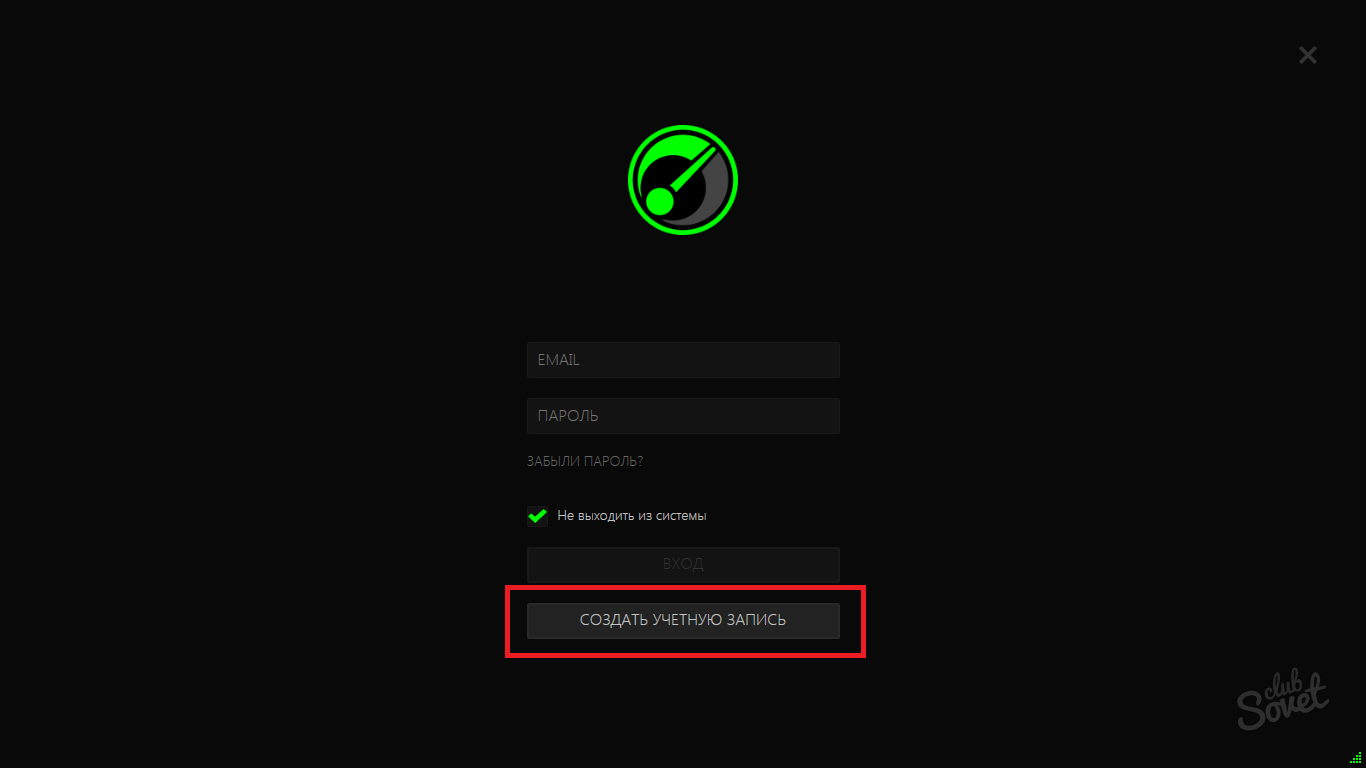
Quyidagi ma'lumotlarni kiriting:
- Sizning e-pochta manzilingiz.
- Sizning kelajakdagi parolingiz.
- Parolni qayta kiriting.
- "Men xizmat ko'rsatish shartlarini qabul qilaman" degan so'zlar yaqinida belgi qo'ying.
Parol kamida sakkizta belgidan iborat bo'lishi kerak.

Endi ro'yxatdan o'tish paytida ko'rsatilgan xabarga o'ting. Siz ichidagi ulanishga havola bilan sizzer xatini olasiz. Ulanishni tugatish uchun unga boring.

Endi boshlang'ich menyuga qayting: maydonlar allaqachon avtomatik ravishda to'ldiriladi. Tizimga kiring.
O'yinni ro'yxatdan o'tkazish va o'rnatish jarayoni yakunlandi.

Razer O'yinni kuchaytirishidagi o'yinlarni tezlashtirish
Endi siz dasturning asosiy vazifalaridan, ya'ni o'yinlarni optimallashtirish va ulardagi FPS sonining ko'payishini ishlatishingiz mumkin.
- Dastur ichidagi bir marta siz "o'yinlar" bo'limida bo'lasiz. Siz ushbu bo'limga ushbu bo'limda siz tez-tez o'ynaydigan o'yinlarni qo'shishingiz kerak. Buning uchun plyusni bosing.

- Sizning kompyuteringizning barcha o'yinlari, dasturlari va dasturlari sizning oldingizda paydo bo'ladi. Sichqoncha bilan ularni bosish orqali o'yinlarni tanlang. Siz o'ynayotganlarning barchasini eslatib o'tishingiz bilan, ekranning chap chap burchagidagi kichik o'q bilan birga bo'ling.
- Tayyor, endi siz ularga tezkor kirishingiz mumkin, bu o'yinlar dasturning ba'zi bo'limlarida sizga kerak bo'lgan ba'zi bo'limlarda paydo bo'ladi.

- "Kommunal" bo'limiga o'ting. Bu erda asosiy sozlash kuchaytirildi O'yinni kuchaytirdi.
- "Tezlashtirish" menyusida siz kompyuterda keraksiz jarayonlarni yopish orqali o'yinlarda FPS-ni ko'paytirishingiz mumkin. Chapdagi menyuga qarang: Asosiy kombinatsiyalar bu erda tezlashuvni yoqishni, shuningdek, yashil tugmachani tezda tezlashtirishni davom ettirish bilan tavsiflanadi.

- Ekranning o'ng tomonida siz ishlov berish jarayonlarini tanlashingiz mumkin: "Jarlovlar" menyusini bosing va yorliqlarni o'zgartiring. Odatiy bo'lib, bu erda eng maqbul variantlar tezlashtirishning "foydalanuvchi" ni tezlashtirish va barcha yorliqlarni o'zingiz sozlashingiz mumkin.
- Masalan, agar siz tezlashtirish paytida Skype dasturini yopishni xohlamasangiz, unda u jarayonlardan chiqarib tashlanishi kerak. Boshqa barcha vazifalar o'yin davomida yopiladi va keyin yana yoqiladi.

- Endi diagnostika papkasiga o'ting - bu erda siz sekinlashishi va "tahlil" tugmachasini bosish orqali ularni yo'q qilish va yo'q qilish sabablarini bilib olishingiz mumkin.

- Nosog'lom oyna ham optimizaterga ega. Foydalanuvchi sozlamalari rejimini o'rnatmaslik yaxshiroqdir, chunki siz variantlarni tanlashda xato qilishingiz mumkin. Tavsiya etilgan parametrlarni tark etish yaxshiroqdir va "optimalizatsiya" ni bosing.

- Yaxshiroq o'yinlar uchun siz ularni dessatishingiz mumkin. Oddiy qilib aytganda, bu fayllar tuzilishining o'zgarishi va ularni diskda tarqatish. Defragmentatsiya biroz vaqt talab etadi, shuning uchun agar siz buni amalga oshirishga qaror qilsangiz, kompyuterni chetga surib qo'ying va biznesingizga tushing.

- Haydovchilarni o'z vaqtida yangilash barqaror ish kartasi va tezkor o'yinlarning kalitidir. Agar sizda eskirgan drayverlar bo'lsa, unda siz ularni ushbu derazada "haydovchilar" yorlig'ida ko'rasiz.

- Keyinchalik dasturning foydali funktsiyasi, FPSni o'z ko'zingiz bilan yaxshilash. Sizning ramkalaringiz sekundiga ramka ko'rsatiladigan ekran qismini tanlang va chap menyuda asosiy menyuning kombinatsiyasini eslang. Shunday qilib, hozirgi paytda siz nima borligini har doim bilasiz.
- Aksariyat futbolchilar ushbu ma'lumotlarni chap yuqori burchakda qo'yishadi.

- Eng so'nggi, ammo ahamiyatsiz, parametr sinxronizatsiya. Siz Dropbox hisobingizni Razer o'yinni kuchaytirishiga ulashingiz mumkin, shunda o'yinlaringizdagi ma'lumotlar u erda saqlanadi, ular u erda saqlanadi: vaqtinchalik fayllar, tejash, parollar. Tizim taqsimlanganda siz ushbu muhim ma'lumotlarni yo'qotmaysiz.

Ekranni Razer o'yinini kuchaytirgan holda olish
Razer o'z dasturida videolarni yozish va tezkor ekranlarni yaratish qobiliyatini taqdim etdi.
- "Skilatast" bo'limiga boring va ikkita variantni ko'rasiz: ekranning ekran va videoga tushirish. Video sozlamalarida siz mustaqil ravishda video fayllarni, ularning sifati va saqlanib qolishiga va kalit birikmasini o'rnatishingiz mumkin.

- "Ekran rasm" da siz ushbu parametrni sozlash bilan bir xil menyuni topasiz.

Umumiy sozlamalar Razer O'yinni kuchaytirish
- Ilovaning o'zligini va profilingizni Razerda sozlash uchun siz dasturning yuqori o'ng burchagidagi tishli belgini bosishingiz kerak.

- Siz tizim bilan birga dasturning avtomatik yuklashni o'chirib qo'yishingiz, nazoraterni ulashda dasturning tovushlarini va xatti-harakatlarini boshqarishingiz mumkin. Bularning barchasi "Umumiy" yorlig'ida.
- "Hisob qaydnomalari" ustuni Facebook, YouTube hisoblarini ulash imkoniyatiga ega.

- "Profil" yo'qolganida ma'lumotlarni tiklash uchun egasi haqida umumiy ma'lumotlarni to'ldiradi.
- "Dastur" bo'limida Razer O'yinni kuchaytirish tugmasi mavjud.
- Endi siz ushbu dasturni to'liq sozlashingiz, o'yinlarda FPSni ko'paytirishingiz va nima bo'layotgan voqealarni yozib olishingiz mumkin.































